Cara Mengubah Codec dari H.265 ke H.264 pada Kamera IP
Codec H.265 (HEVC) memberikan kompresi lebih tinggi dibandingkan H.264, tetapi dalam beberapa situasi Anda mungkin perlu beralih kembali ke H.264 untuk kompatibilitas dengan perangkat atau aplikasi tertentu. Berikut adalah langkah-langkah untuk mengganti codec dari H.265 ke H.264:
Langkah 1: Akses Antarmuka Web Kamera
Hubungkan Kamera ke Jaringan:
- Pastikan kamera terhubung ke jaringan lokal menggunakan kabel atau Wi-Fi.
Temukan Alamat IP Kamera:
- Gunakan alat seperti ConfigTool atau IP Scanner untuk menemukan alamat IP kamera.
Login ke Antarmuka Kamera:
- Masukkan alamat IP kamera di browser web (contoh:
http://192.168.1.108). - Login dengan username dan password kamera.
- Masukkan alamat IP kamera di browser web (contoh:
Langkah 2: Masuk ke Pengaturan Codec Video
Buka Menu Pengaturan:
- Cari menu Settings, Configuration, atau Encode Settings di antarmuka kamera.
Masuk ke Video Encoding atau Stream Configuration:
- Pilih bagian yang mengatur Main Stream atau Sub Stream sesuai kebutuhan Anda.
Langkah 3: Ubah Codec ke H.264
Pilih Profil Video:
- Di menu Codec atau Video Compression, Anda akan melihat opsi codec seperti H.264 dan H.265.
Pilih H.264:
- Ganti codec dari H.265 (HEVC) ke H.264.
Sesuaikan Pengaturan Tambahan (Opsional):
- Resolusi: Pilih resolusi yang diinginkan (misalnya, 1080p atau 720p).
- Frame Rate: Atur frame rate sesuai kebutuhan (misalnya, 15fps atau 30fps).
- Bitrate: Atur bitrate untuk keseimbangan antara kualitas video dan efisiensi penyimpanan.
Langkah 4: Simpan dan Terapkan
- Klik Save atau Apply setelah mengganti codec ke H.264.
- Tunggu hingga pengaturan diterapkan oleh kamera.
Langkah 5: Verifikasi
- Periksa Output Video:
- Lihat video live stream melalui antarmuka web atau aplikasi untuk memastikan codec telah berubah ke H.264.
- Uji Kompatibilitas:
- Pastikan video dapat dilihat dengan perangkat atau aplikasi yang Anda gunakan.
Cara Mengaktifkan H.264
Keterangan
Jika Anda memiliki Kamera H.265 dan perekam H.264, Anda tidak akan dapat melihat feed Anda! Untuk mengatasi masalah ini silakan ikuti langkah-langkah di bawah ini untuk mengatur Kamera IP Anda ke codec H.264.
Prasyarat
- Kamera IP H.265 bertenaga dan dapat diakses
- Laptop atau NVR dapat mengakses IP Camera
Instruksi Video
Petunjuk Langkah demi Langkah
1. Masuk ke Kamera menggunakan Internet Explorer dan alamat IP kamera. Jika Anda menggunakan sistem NVR/HCVR, gunakan Menu Utama->Kamera->Area pengkodean dan lanjutkan ke langkah 4.
2. Pilih Pengaturan.
3. Pilih Video.
4.Pada menu tarik-turun mode Encode pilih H.264, dan lakukan hal yang sama untuk substream 1 dan 2.
5. Pilih simpan dan pastikan Anda mendapatkan pesan "Simpan Berhasil!"
Catatan Penting
- Kompatibilitas Perangkat: Beberapa perangkat atau aplikasi mungkin tidak mendukung H.265, sehingga beralih ke H.264 sering kali menjadi solusi terbaik.
- Kualitas vs. Kompresi: H.265 memberikan kompresi lebih baik daripada H.264, tetapi membutuhkan perangkat dengan kemampuan decoding yang lebih tinggi.
Kesimpulan Mengubah codec dari H.265 ke H.264 memastikan kompatibilitas yang lebih luas dengan perangkat dan aplikasi sambil tetap menjaga kualitas video yang baik. Ikuti langkah-langkah di atas untuk mengonfigurasi pengaturan codec kamera IP Anda.
HCID Home Security Camera One-Stop IT Solution
Butuh bantuan lebih lanjut? Tim Haikalcctvid (HCID) siap membantu Anda dengan solusi keamanan terbaik.


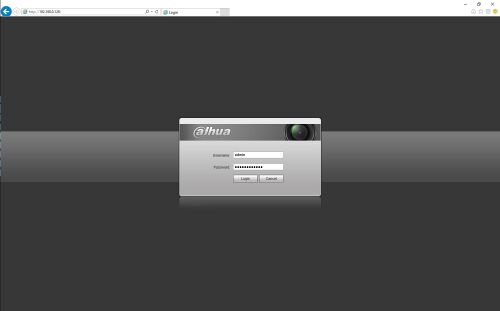
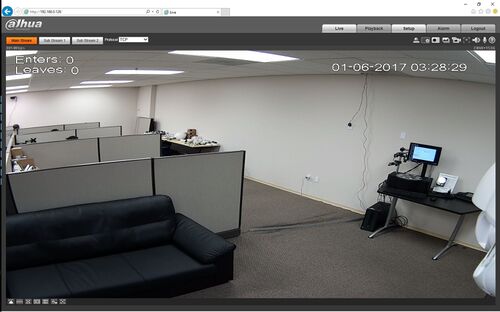
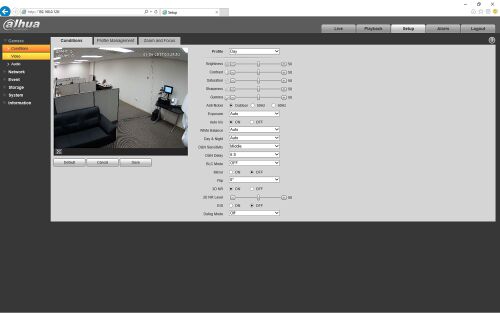
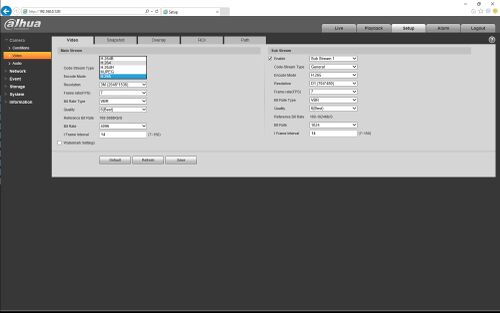
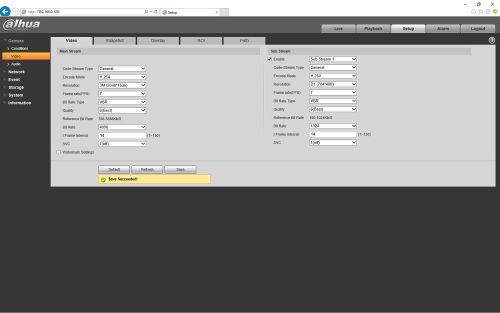
.png)




0 Comments
Haikalcctvid | HCID - Home Security Camera One-Stop IT Solution